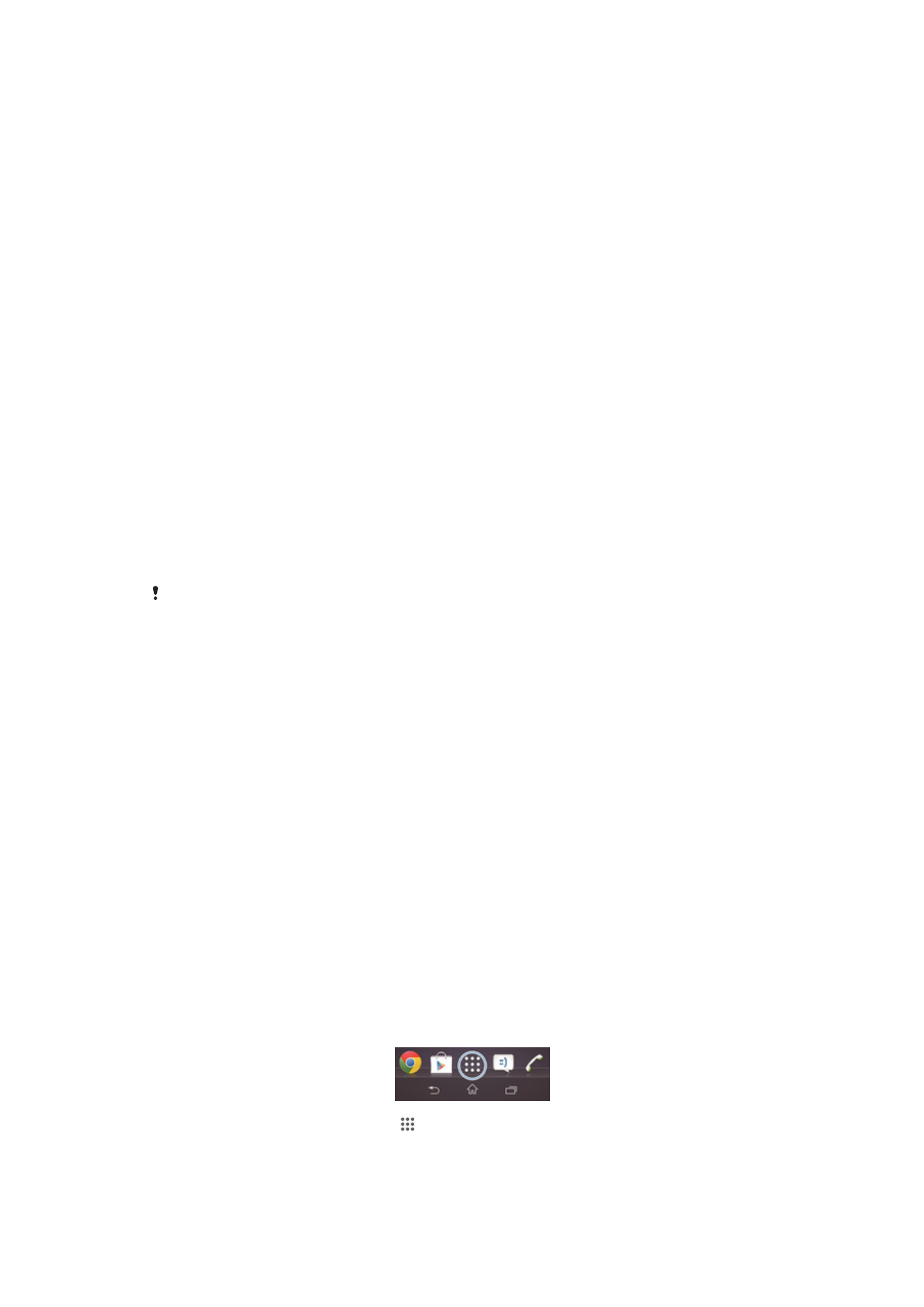
Mengakses dan menggunakan aplikasi
Buka aplikasi dari pintasan pada Layar Beranda Anda atau dari layar Aplikasi.
Layar aplikasi
Layar Aplikasi, yang Anda buka dari Layar Beranda, berisi aplikasi yang telah diinstal
sebelumnya bersama perangkat Anda serta aplikasi yang Anda unduh.
Layar aplikasi memiliki lebar yang lebih panjang daripada lebar layar biasa, karenanya
Anda perlu mencolek ke kiri dan kanan untuk melihat semua konten.
Membuka layar Aplikasi
•
Dari Layar Beranda Anda, ketuk .
Meramban layar Aplikasi
•
Dari layar Aplikasi, gulir cepat ke kanan atau ke kiri.
20
Ini adalah versi Internet untuk penerbitan ini. © Boleh dicetak hanya untuk penggunaan pribadi.
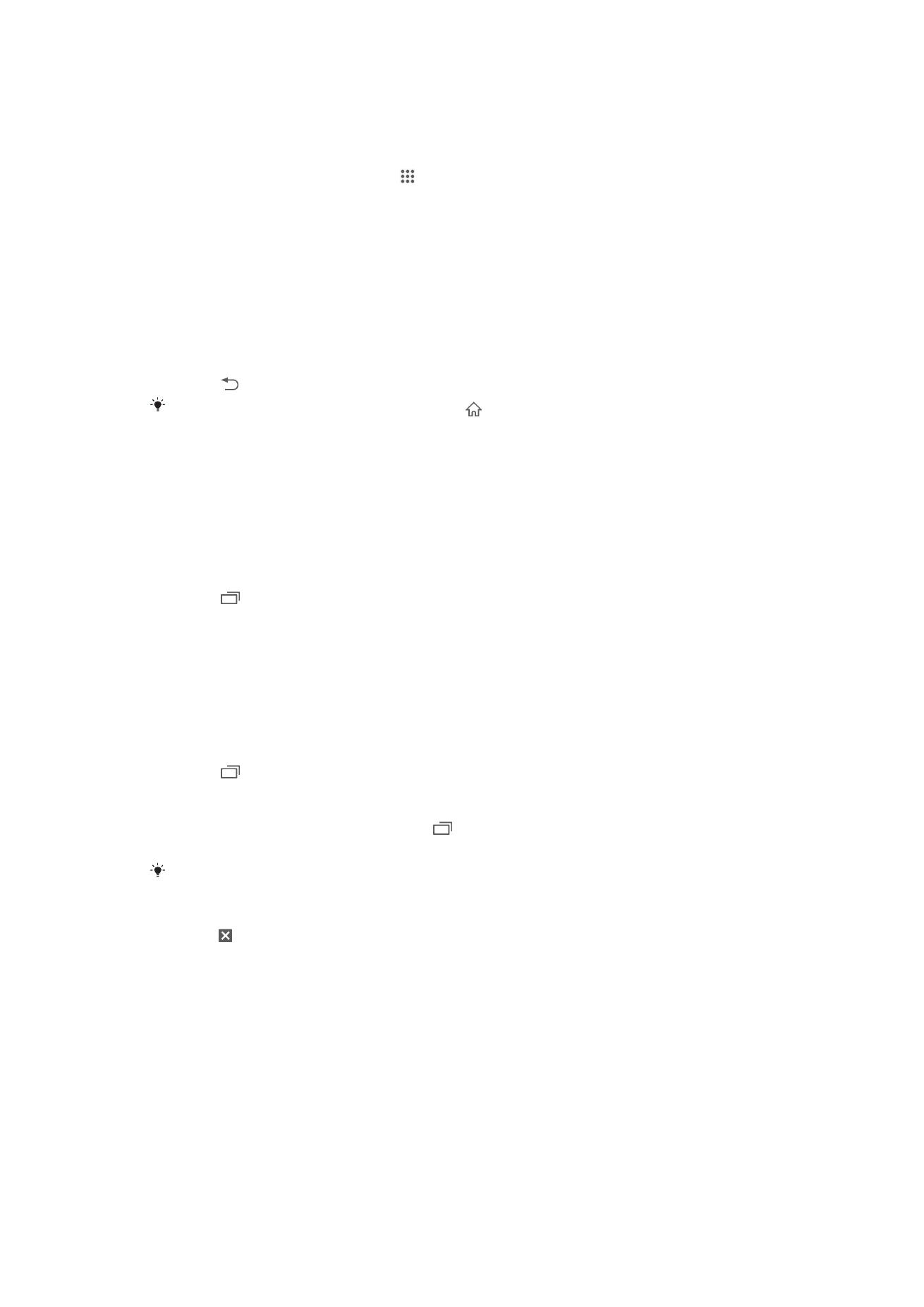
Membuka menu layar Aplikasi
•
Ketika layar Aplikasi terbuka, seret ke ujung kiri layar Aplikasi ke kanan.
Membuat pintasan ke aplikasi pada layar Awal
1
Dari Layar Beranda Anda, ketuk .
2
Sentuh dan tahan ikon aplikasi hingga layar bergetar, lalu seret ikon tersebut ke
bagian atas layar. Layar Beranda terbuka.
3
Seret ikon ke lokasi yang diinginkan pada Layar Beranda, lalu lepaskan jari Anda.
Membuka dan menutup aplikasi
Membuka aplikasi
•
Dari Layar Beranda atau layar Aplikasi, ketuk aplikasi.
Menutup aplikasi
•
Tekan .
Sebagian aplikasi dijeda ketik Anda menekan untuk keluar, sementara aplikasi lain
mungkin terus berjalan di latar. Dalam kasus pertama, kesempatan berikutnya Anda membuka
aplikasi, Anda dapat melanjutkan di tempat terakhir meninggalkannya. Ingatlah bahwa
sebagian aplikasi dapat dikenakan biaya sambungan data ketika dijalankan di latar, misalnya
layanan jejaring sosial.
Jendela aplikasi yang baru saja digunakan
Anda dapat melihat dan mengakses aplikasi yang baru saja digunakan dari jendela ini.
Membuka jendela aplikasi yang belum lama digunakan
•
Tekan .
Menggunakan aplikasi kecil
Dari jendela aplikasi yang baru digunakan, Anda dapat mendapatkan akses cepat ke
beberapa aplikasi kecil kapan saja menggunakan baris aplikasi kecil. Aplkasi kecil hanya
membutuhkan sedikit area pada layar. Jadi Anda dapat berinteraksi dengan aplikasi kecil
dan aplikasi lain pada waktu bersamaan pada layar yang sama.
Membuka baris aplikasi kecil
•
Tekan .
Membuka aplikasi kecil
1
Agar baris aplikasi kecil muncul, tekan .
2
Ketuk aplikasi kecil yang ingin dibuka.
Anda dapat membuka beberapa aplikasi kecil sekaligus.
Menutup aplikasi kecil
•
Ketuk di jendela aplikasi kecil.
Memindahkan aplikasi kecil
•
Ketika aplikasi kecil terbuka, sentuh dan tahan pojok kiri atas aplikasi kecil
tersebut, lalu pindahkan ke lokasi yang diinginkan.
Meminimalkan aplikasi kecil
•
Ketika aplikasi kecil dibuka, sentuh dan tahan pojok kiri atas dari aplikasi kecil
tersebut, lalu seret ke pinggir kanan atau ke pinggir bawah layar.
Mengatur ulang aplikasi kecil pada baris aplikasi kecil
•
Sentuh dan tahan aplikasi kecil dan seret ke posisi yang diinginkan.
21
Ini adalah versi Internet untuk penerbitan ini. © Boleh dicetak hanya untuk penggunaan pribadi.
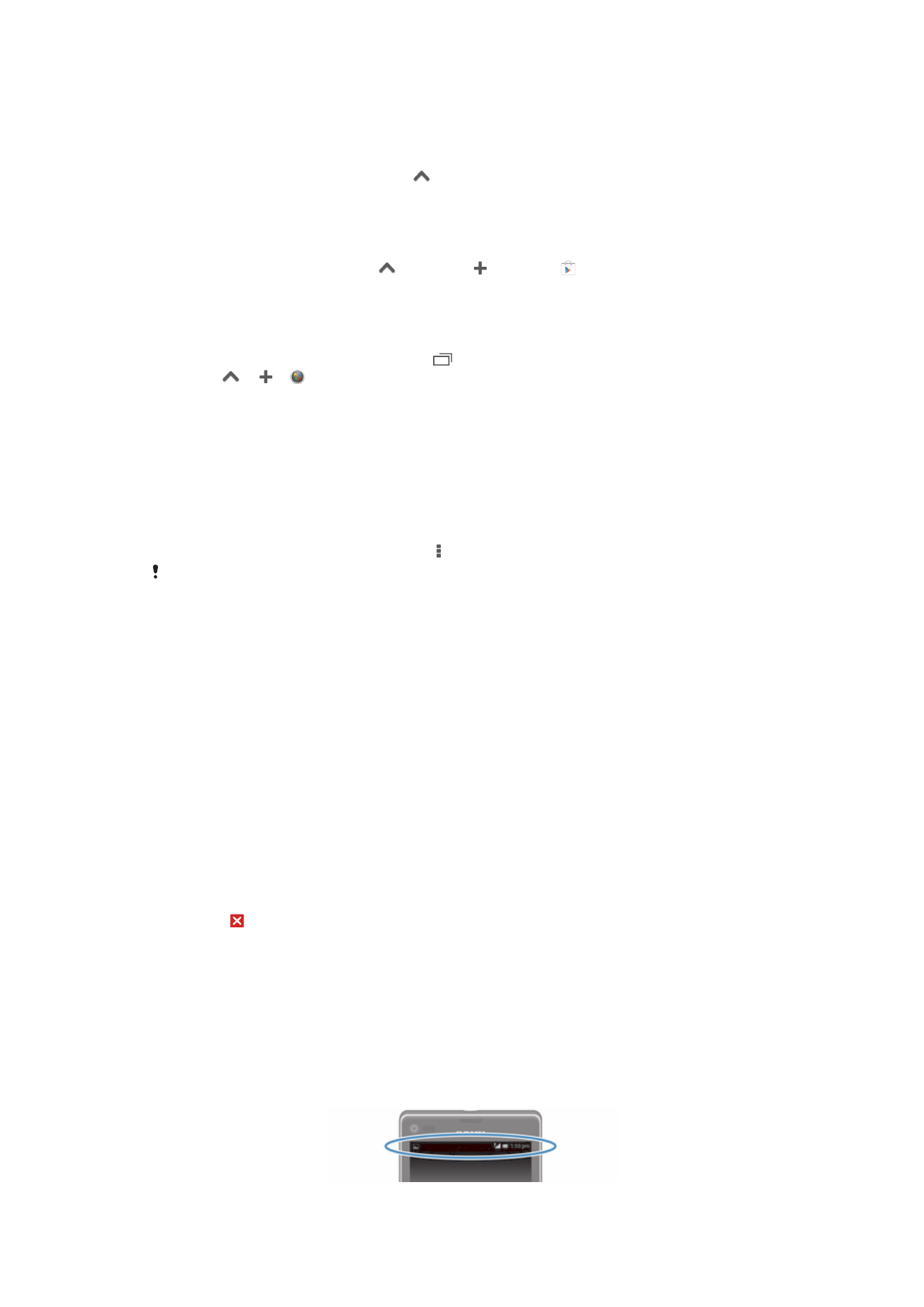
Menghapus aplikasi kecil dari baris aplikasi kecil
•
Sentuh dan tahan aplikasi kecil, lalu seret ke luar baris aplikasi kecil.
Memulihkan aplikasi kecil yang sebelumnya dihapus
1
Buka baris aplikasi kecil, lalu ketuk
.
2
Sentuh dan tahan aplikasi kecil yang ingin dipulihkan, lalu seret ke baris aplikasi
kecil.
Mengunduh aplikasi kecil
1
Dari baris aplikasi kecil, ketuk
, lalu ketuk dan ketuk .
2
Cari aplikasi kecil yang ingin Anda unduh, ikuti petunjuk untuk mengunduh dan
menyelesaikan penginstalan.
Menambah widget sebagai aplikasi kecil
1
Agar baris aplikasi kecil muncul, tekan .
2
Ketuk
> > .
3
Pilih widget.
4
Ketikkan nama untuk widget, jika diinginkan, lalu ketuk OK.
Menu aplikasi
Anda dapat membuka menu setiap saat sewaktu menggunakan aplikasi. Tampilan menu
akan berbeda bergantung pada aplikasi yang digunakan.
Untuk membuka menu dalam aplikasi
•
Sewaktu menggunakan aplikasi, tekan .
Menu tidak tersedia di semua aplikasi.
Mengatur ulang layar Aplikasi
Pindahkan aplikasi di sekitar layar Aplikasi sesuai dengan preferensi Anda.
Menata aplikasi di layar Aplikasi
1
Untuk membuka layar Aplikasi, seret ke ujung kiri layar Aplikasi ke kanan.
2
Pilih opsi yang diinginkan pada TAMPILKAN APLK.
Memindahkan aplikasi pada layar Aplikasi
1
Buka menu layar Aplikasi dan pastikan bahwa Urutan sendiri dipilih pada
TAMPILKAN APLK.
2
Sentuh dan tahan aplikasi hingga membesar dan perangkat bergetar, lalu seret
item ke lokasi baru.
Membongkar aplikasi dari layar Aplikasi
1
Untuk membuka layar Aplikasi, seret ke ujung kiri layar Aplikasi ke kanan.
2
Ketuk Hapus instal. Semua aplikasi yang tidak dapat dibongkar ditunjukkan
dengan .
3
Ketuk aplikasi yang ingin dibongkar, kemudian ketuk Hapus instal.